네이버 무료 마케팅 툴, 마케팅 메시지 보내기 기능
온라인에서 제품이나 서비스를 판매하기 위해서는 온라인 마케팅 활동이 반드시 필요합니다.
온라인은 오프라인에 비해서 기회가 공평하게 열려 있다고는 하지만, 마케팅 활동 없이 비즈니스를 한다는 것은 상상하기 어렵습니다.
아래는 고전적인 마케팅 퍼널 모형입니다.
어떤 상품이나 서비스가 구매로 전환되기 위해서는 고객에게 "인지 > 관심 > 숙고 > 평가 > 구매"의 단계를 거칩니다.
이 전체 과정에 걸쳐서 적절한 수단과 방법으로 마케팅 활동을 진행해야 기대했던 성과를 얻을 수 있게 됩니다.
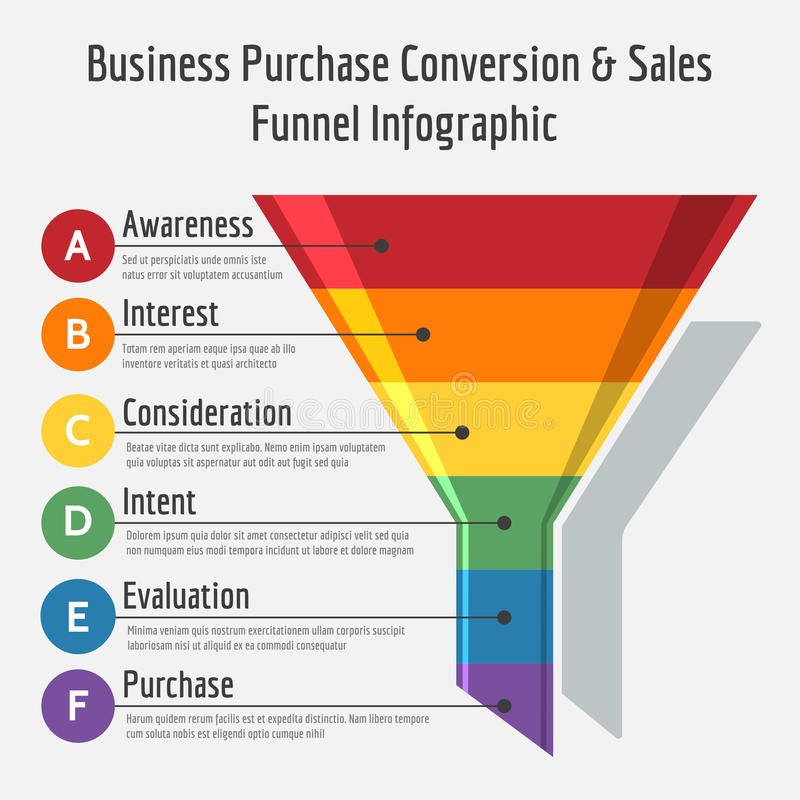
이 퍼널의 여러 단계 중에 가장 기본적이면서 중요한 단계는 Awareness (인지) 단계입니다.
우리 제품이 어디에 있고 어떤 제품인지 알리지 못한 상태라면 다른 어떤 것도 할 수 없기 때문입니다.
이를 위해서 우리는 다양한 마케팅 수단을 동원합니다.
예를 들어서 네이버 스마트 스토어에서 사업을 한다면, 파워링크 광고, 키워드 검색 광고, 다양한 디스플레이 광고 등을 하기도 하고, 혹은 네이버 플랫폼 , 혹은 외부에서 여러 종류의 SNS 광고 등을 통해서 고객들의 시선을 자신의 스토어, 자신의 상품으로 끌어 모으려고 합니다.
아이디어도 필요하고, 시간도 필요하고, 무엇보다 돈도 필요합니다.

오늘은 이러한 활동 중에서 비교적은 적은 비용으로 큰 효과를 낼 수 있는 방법을 말씀드리도록 하겠습니다.
현재 우리나라 온라인 시장에서 가장 영향력이 큰 플랫폼은 네이버와 카카오이겠지요.
이들 두 플랫폼에서 제공하고 있는 "네이버 마케팅 메시지 기능"과 "카카오 비즈니스 채널" 기능입니다.
이번 글에서는 먼저 네이버의 "마케팅 메시지 보내기" 기능을 설명드리고, 다음 기회에 "카카오 비즈니스 채널"을 이용하는 방법에 대해서 설명을 드리도록 하겠습니다.
네이버 마케팅 메시지 보내기
마케팅 메시지 보내기 기능은 자신의 스마트 스토어에 "소식 알림"에 동의한 고객에서 제품 출시, 이벤트 행사 등과 같은 광고 메시지를 보내는 기능입니다.
일단 자신의 스토어와 상품에 대해서 "스토어 찜"과 "소식 알림"에 동의를 한 고객들은 넓은 범주로 충성고객들이라고 할 수 있습니다. 이들을 많이 확보하고 이들에게 적극적인 마케팅 활동을 전개하는 것은 매출을 확보하는데 매우 효과적인 방법입니다.
더욱이 네이버의 경우는 이 기능을 잘 활용할 수 있도록 Tool을 잘 마련해 두었고, 아무리 많은 광고 메시지라도 무료로 보낼 수 있도록 지원을 하고 있습니다.
소식 알림 동의 고객 키우기
스마트 스토어 상세 페이지에 들어가면, 아래와 같은 쿠폰 화면이 뜨는 것을 많이 봤을 것입니다.
오른쪽이 스토어 찜 할인 쿠폰이고 왼쪽이 소식 알림 동의 쿠폰입니다.
이 부분을 설정해서 자신의 충성 고객, 관심 고객을 많이 확보해 두는 것이 매우 중요합니다.

이와 같은 쿠폰 등록은 스마트 스토어 관리자센터에서 설정하시면 됩니다.
왼쪽 메뉴 가운데 "고객 혜택 관리" → " 혜택 등록" → " 소식 알림"을 선택해서 쿠폰 or 포인트 적립의 방법을 선택하여 설정하시면 됩니다.
물론의 약간의 비용이 들어가기는 하지만 자신의 스토어를 찾고, 한번 정도 상품을 구입한 고객들과 컨텍 창구를 만들어 둔다는 측면에서 충분히 비용 효용성이 있는 투자입니다.
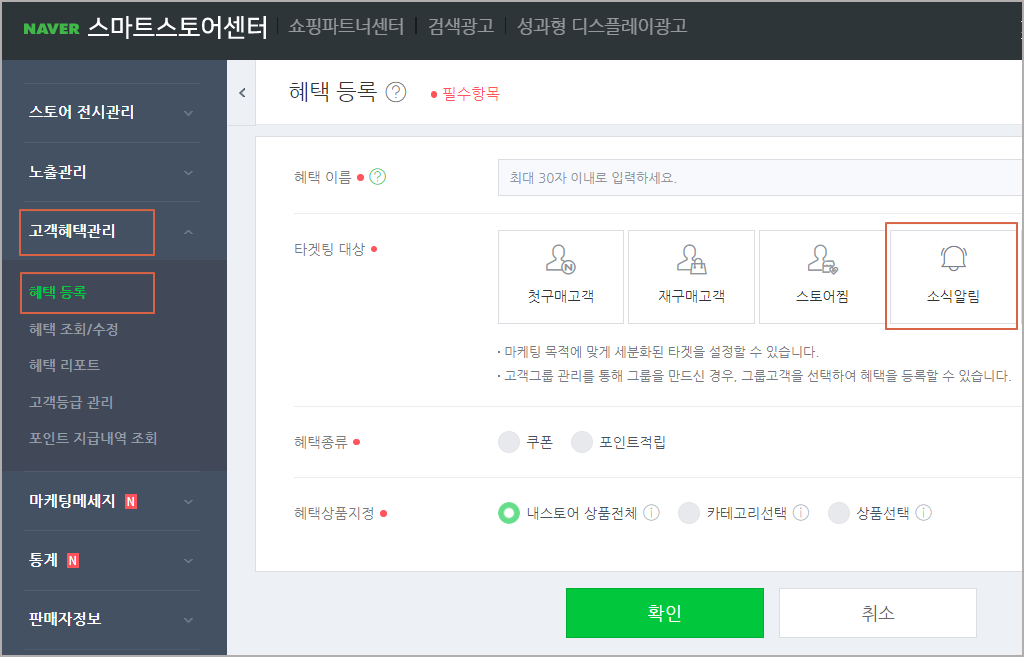
마케팅 메세지 보내기
이 기능은 동일하게 스마트 스토어 판매자 센터의 좌측 메뉴에서 설정할 수 있습니다.
아래 그림과 같이 "마케팅 메시지" → " 마케팅 보내기"로 들어갑니다.

그다음의 스텝은 아래와 같습니다.
STEP 1. 발송 스토어 정하기 : 스토어가 여러 개 있는 경우에 원하는 스토어를 선택해 줍니다.
STEP 2. 마케팅 메시지 대상 정하기 : 전체 대상 (소식 알림 받기 전체 고객)을 포함하여 여러 가지 옵션이 있습니다.
최근 30일 동안 스토어 방문 이력이 2회 이상이나 구매 확정건이 없는 잠재 고객들에게도 보낼 수 있습니다만,
전체 대상 선택이 가장 일반적입니다.
STEP 3. 혜택 첨부 설정 : 쿠폰 등을 제공하여 좀 더 확실한 유입을 유도할 수 있지만, 혜택 없이 진행하는 경우가 많습니다.
STEP 4. 톡톡 마케팅 메시지 편집 : 아래와 같은 4가지 텝 플릿이 있으므로 선호하는 형태를 선택합니다. 이미지형이 가장 일반적임. 메시지 작성하기를 눌러서 이미지를 올리고, 문장을 가이드에 맞추어 작성하면 됩니다.
작성이 완료되면 반드시 적용하기를 눌러서 저장을 합니다.
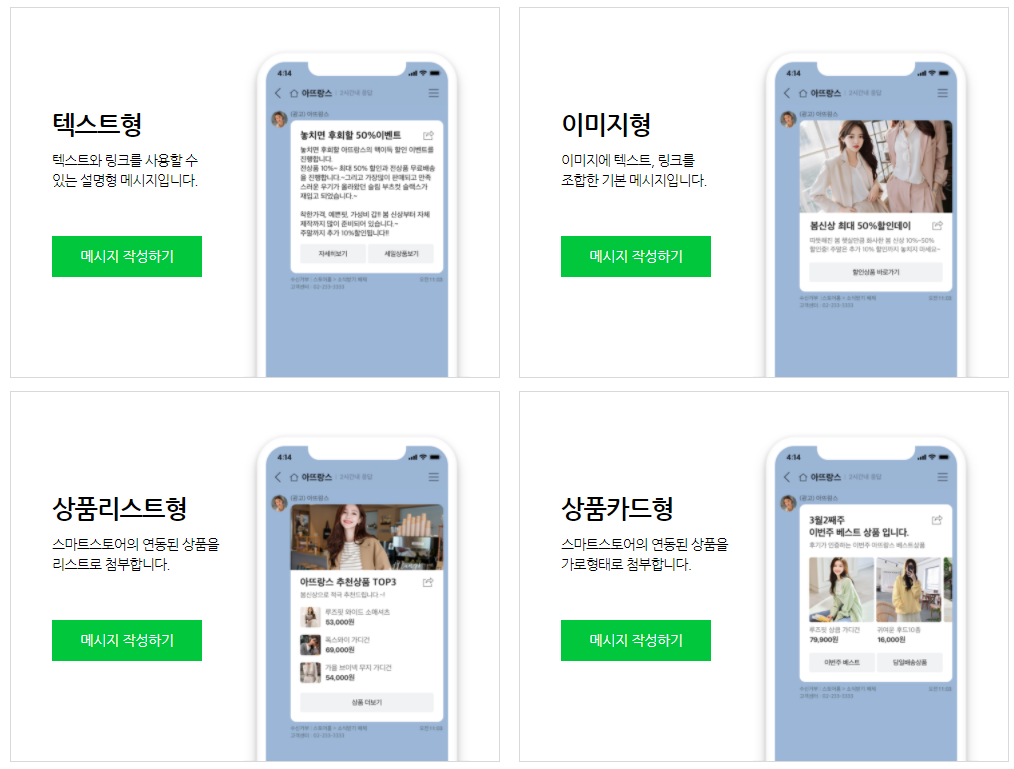
전송하기 전에 "테스트 전송"을 눌러서 메시를 확인해 본 다음에 문제가 없으면 "전송하기"를 눌러 메시지를 보내면 됩니다.

이렇게 보낸 메시지들은 메시지 이력을 통해 관리할 수 있고, 마케팅 통계를 보면 몇 명이 읽었는지 확인할 수도 있습니다.
오늘은 네이버 스마트 스토어에서 무료로 활용할 수 있는 "마케팅 메시지 보내기" 기능에 대해서 말씀을 드렸습니다.
감사합니다.
♣ 공짜 툴은 무조건 많이 활용하세요!




